win10自带播放器看视频如何调节倍速 win10自带播放器看视频进行倍速播放的方法
更新时间:2022-11-28 13:51:00作者:mei
win10系统自带播放器Windows Media Player,很多用户喜欢使用自带播放器看视频,这样不用下载其他播放器,方便使用。使用win10自带播放器看视频如何调节倍速,特别是看到无聊画面,更是想要快进,不懂怎么操作设置的,一起阅读下文步骤操作。
1、用Windows Media Player播放器打开视频后,在视频画面中点击鼠标右键。
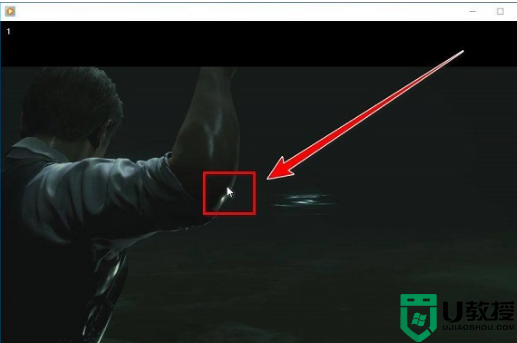
2、在弹出的右键菜单里,鼠标移到“增强功能”上。
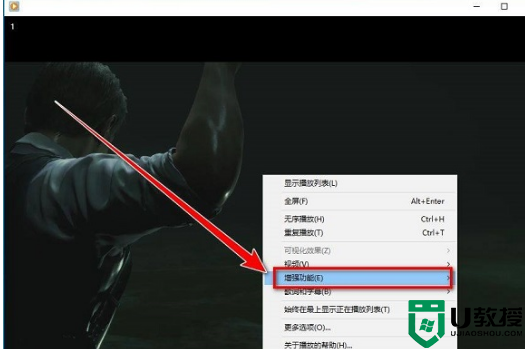
3、在“增强功能”的下一级菜单里,点击“播放速度设置”。
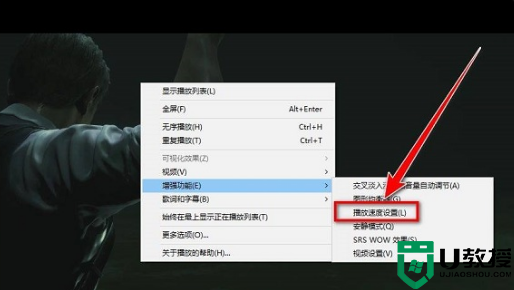
4、在“播放速度设置”的窗口里,点击“快速”按钮,或向右拖动滑块,就可以加速播放视频。最高是16倍速。
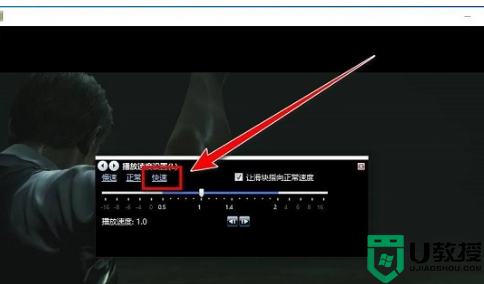
Win10系统Windows Media Player视频播放器看视频很流畅,想要调节倍速,参考教程设置即可。
win10自带播放器看视频如何调节倍速 win10自带播放器看视频进行倍速播放的方法相关教程
- 如何让win10自带视频播放器倍速播放视频 让win10自带视频播放器倍速播放视频的方法
- win10如何将自带视频播放器设置为默认播放器
- win10播放器播放视频没画面什么原因 win10播放器播放视频没画面的解决方法
- win10播放器如何加速播放 让win10播放器加速播放的方法
- windows10自带视频播放器在那里打开 怎么打开win10系统自带的播放器
- win10视频播放失败如何解决 win10播放不了视频的解决方法
- 如何修改win10默认视频播放器 将win10设置成自己喜欢的视频播放器
- win10自带播放器加载字幕的方法 win10播放器怎么加字幕
- win10播放器停止工作怎么办 win10自带播放器不能用的修复方法
- win10播放器没画面有声音怎么办 win10播放视频有声音没画面修复方法
- Win11如何替换dll文件 Win11替换dll文件的方法 系统之家
- Win10系统播放器无法正常运行怎么办 系统之家
- 李斌 蔚来手机进展顺利 一年内要换手机的用户可以等等 系统之家
- 数据显示特斯拉Cybertruck电动皮卡已预订超过160万辆 系统之家
- 小米智能生态新品预热 包括小米首款高性能桌面生产力产品 系统之家
- 微软建议索尼让第一方游戏首发加入 PS Plus 订阅库 从而与 XGP 竞争 系统之家
win10系统教程推荐
- 1 window10投屏步骤 windows10电脑如何投屏
- 2 Win10声音调节不了为什么 Win10无法调节声音的解决方案
- 3 怎样取消win10电脑开机密码 win10取消开机密码的方法步骤
- 4 win10关闭通知弹窗设置方法 win10怎么关闭弹窗通知
- 5 重装win10系统usb失灵怎么办 win10系统重装后usb失灵修复方法
- 6 win10免驱无线网卡无法识别怎么办 win10无法识别无线网卡免驱版处理方法
- 7 修复win10系统蓝屏提示system service exception错误方法
- 8 win10未分配磁盘合并设置方法 win10怎么把两个未分配磁盘合并
- 9 如何提高cf的fps值win10 win10 cf的fps低怎么办
- 10 win10锁屏不显示时间怎么办 win10锁屏没有显示时间处理方法

